- Gespecialiseerde hulpprogramma's voor het hernoemen van bestanden kunnen erg handig zijn, vooral als u ontdekt dat er bepaalde mappen zijn die: je kunt niet hernoemen op je pc
- Onjuiste bestandsnamen (bijv. forceren van niet-geaccepteerde tekens, lange bestandsnamen) kan veel problemen opleveren, waardoor documenten onbruikbaar worden
- U kunt programma's voor het hernoemen van bestanden gebruiken als u het niet weet hoe u meerdere bestanden tegelijk hernoemt op uw Windows 10-computer
- Als je meer wilt weten over goed bestandsbeheer, u kunt uitchecken of speciale sectie
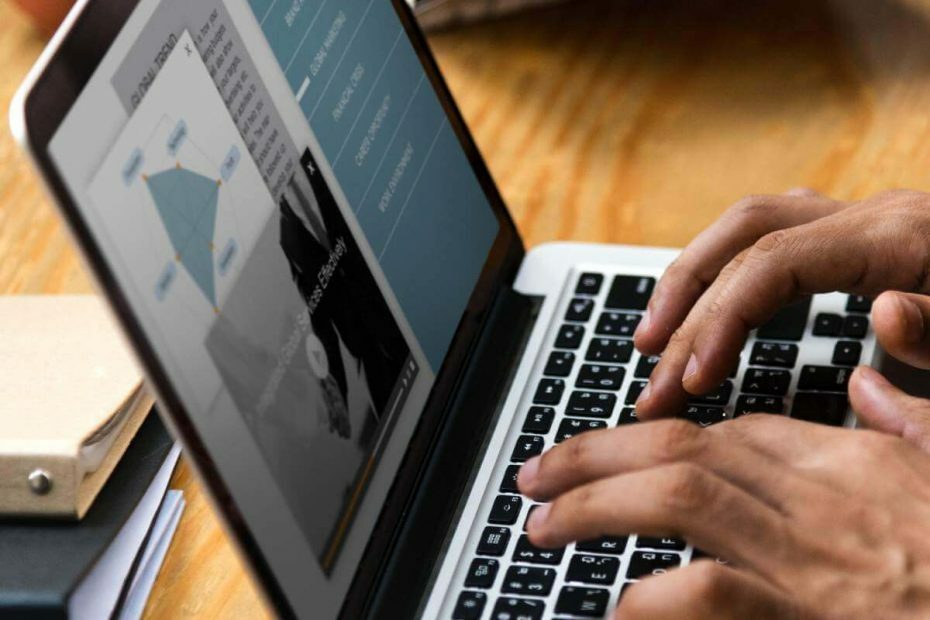
Als u zich zorgen maakt over het hernoemen van uw bestanden, hebben wij u gedekt. Vandaag hebben we de beste bedacht bestand hernoemen software die u kunt gebruiken.
Soms gaan Windows-gebruikers online naar de bron voor bestanden zoals documenten en afbeeldingen, voor organisatorische doeleinden zijn deze bestanden vaak hernoemd. Het is veel gemakkelijker om uw bestanden bij te houden als ze op een bepaalde manier een naam hebben. En ingebouwde tools zijn misschien niet voldoende om dit te doen.
We hebben echter met succes een lijst samengesteld met geweldige software voor het hernoemen van bestanden die perfect aan uw behoeften voldoet.
Beste hulpprogramma's voor het hernoemen van bestanden voor pc's
1. EF Multi File Renamer
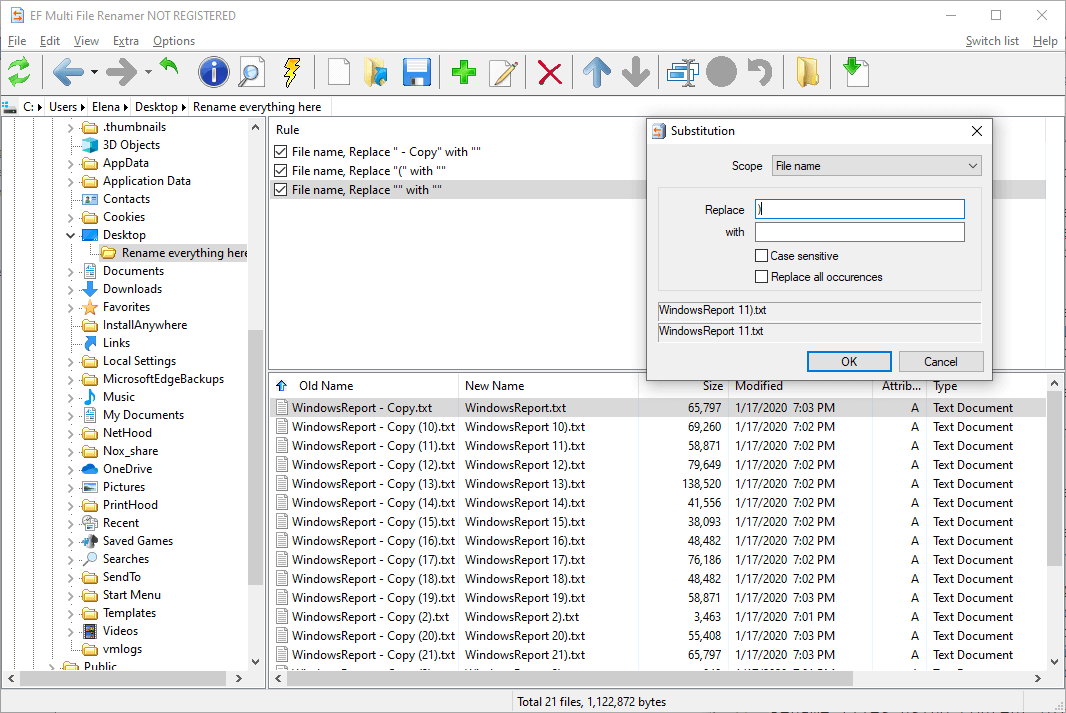
Deze Windows-Explorer-achtige software doet precies wat wordt geadverteerd: het hernoemt batchgewijs bestanden, mappen of submappen terwijl het een behoorlijk aantal hernoemingsopties biedt. U heeft de mogelijkheid om vooraf gedefinieerde regels te gebruiken, maar u kunt deze natuurlijk naar wens aanpassen.
Wilt u batchgewijs bestanden hernoemen in Windows 10? Bekijk deze geweldige gids om erachter te komen hoe u dit kunt doen.
Functies/voordelen:
- Duidelijke en gemakkelijk te begrijpen hernoemingsregels.
- Filterbeperking hernoemen om alleen bestanden onder bepaalde criteria te hernoemen.
- Meertalige ondersteuning.
- Recursieve verwerking van submappen en bevattende bestanden.
- Een volledig voorbeeld van nieuwe bestandsnamen voordat u besluit ze te hernoemen.
- Ondersteuning voor plug-ins van derden.
nadelen:
- Niet duur maar ook niet gratis.
Download EF Multi File Renamer
2. 1-ABC.net Bestandshernoemer

1-ABC.net File Renamer is, net als andere premium- of freemium-tools die hun weg op deze lijst hebben gevonden, meer dan een waardige aanwinst. Het vinkt alle vakjes aan als het gaat om het hernoemen van batchbestanden en biedt zelfs ondersteuning voor externe opslag.
Functies/voordelen:
- Meertalige ondersteuning (Engels, Duits, Frans, Hongaars, Catalaans en Pools).
- Intuïtieve interface.
- Het stelt ons in staat om hernoemende projecten op te slaan en te herstellen.
- Maak een back-up van ongewijzigde bestanden voordat u ze hernoemt.
- Activiteitenlogboek voor al uw hernoemingsacties
nadelen:
- Geen officiële ondersteuning voor Windows 10
Nu downloaden 1-ABC.net Bestandshernoemer
Als u snel de naam van uw Windows 10-pc wilt wijzigen, hebben wij de juiste oplossing voor u.
3. Bestandshernoeming Basis
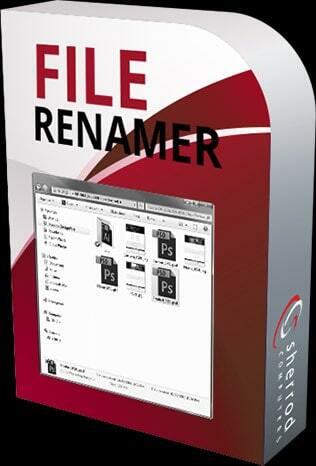 Deze software kan effectief worden gebruikt om meerdere bestanden en afbeeldingen te hernoemen. Het heeft een geweldige interface die een bestandslijst en een mappenboom bevat.
Deze software kan effectief worden gebruikt om meerdere bestanden en afbeeldingen te hernoemen. Het heeft een geweldige interface die een bestandslijst en een mappenboom bevat.
Functies/voordelen:
- Het ondersteunt reguliere expressies, EXIF, ID3 v1 en ID3 v2, opgeslagen profielen voor herhaalde taken, het hernoemen van lijsten en het bewerken van tags.
- Uitstekende helpbestanden.
- Licentie: gratis (beperkte functies).
- Het heeft een interface die goed is ontworpen.
- Een solide bestand om te hernoemen.
nadelen
- De functies voor submappen, ongedaan maken en loggen zijn verwijderd uit de gratis versie.
- Geen informatie over reguliere expressies.
Bestandshernoeming Basis downloaden
Houd uw bestanden onder controle met de beste bestandsbeheerders die er zijn. Bekijk deze lijst met onze beste keuzes.
4. Hulpprogramma voor bulkhernoemen
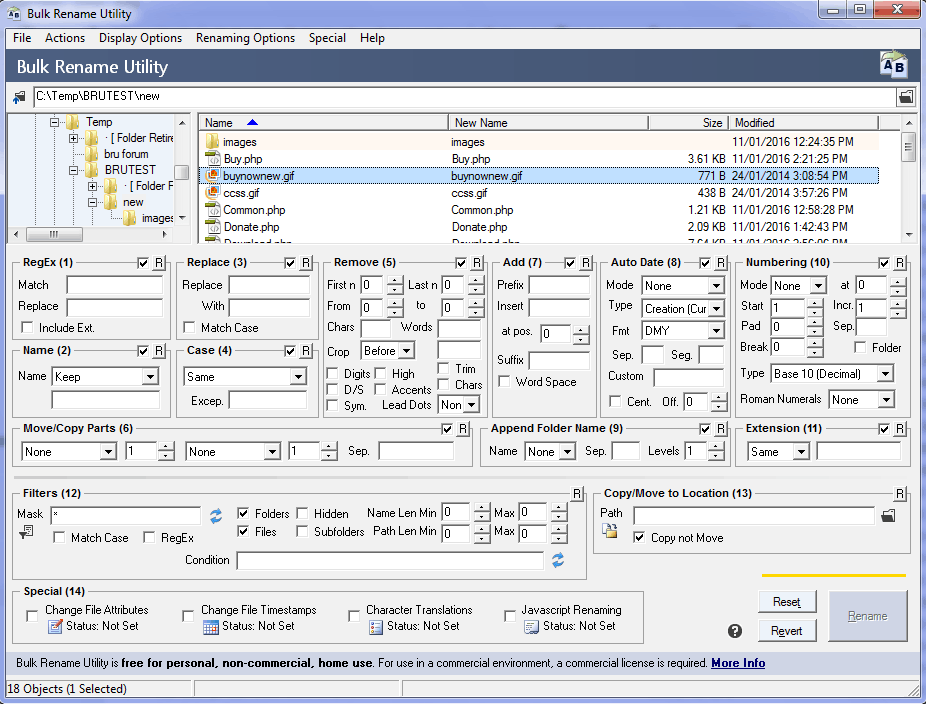
Deze software voor het hernoemen van bestanden is heel gemakkelijk te gebruiken. Het heeft een geweldige interface. Het is zeer krachtig en zeer functioneel.
Functies/voordelen:
- U kunt automatisch daten
- Het toevoegen van een voor- of achtervoegsel is toegestaan
- Verplaatsen of kopiëren van bestanden naar andere locaties is mogelijk.
- Normale uitdrukkingen.
- Aangepaste bestandsformaten.
- EFIX-tags.
- ID3 v 1-tags
- Licentie: gratis (privé/educatief gebruik).
- Zeer krachtig, veel functies, het is een zeer goede hernoemingssoftware.
nadelen:
- Het heeft een rommelige interface en mist ondersteuning voor ID 3 v 2.
Hulpprogramma voor bulkhernoemen downloaden
Uw pc kopieert bestanden te traag? Los het snel op met behulp van deze handleiding.
5. Geavanceerde hernoemer
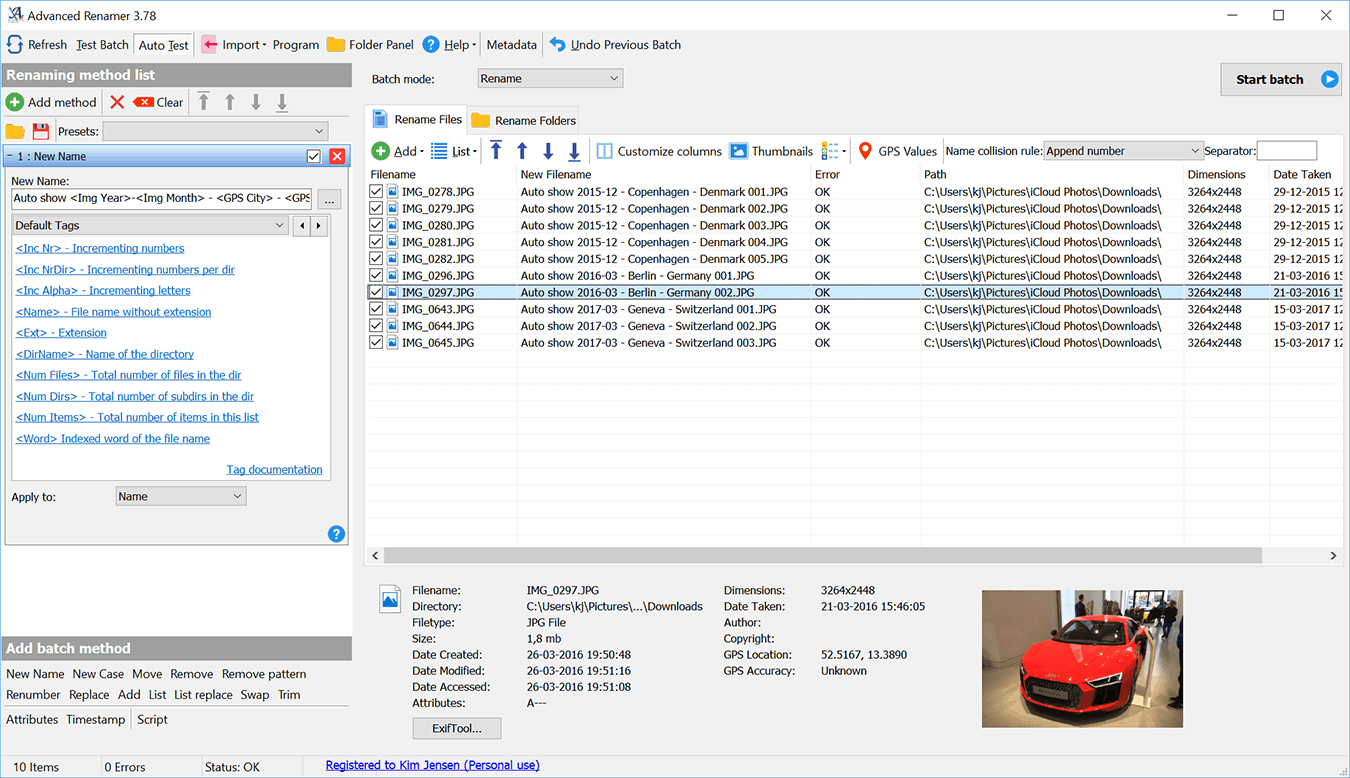
Deze tool heeft een aantrekkelijke interface en hernoemt meerdere bestanden en mappen met hernoemingsmethoden.
Functies/voordelen:
- Het heeft een voorbeeld van een foto.
- De bestandswijzigingslijst wordt ondersteund.
- Het heeft goede helpbestanden.
- Het ondersteunt reguliere expressies.
- Licentie: gratis
- Makkelijk te gebruiken.
nadelen:
- Ondersteunt slechts een klein beetje EXIF- en ID 3-tags.
Geavanceerde hernoemer downloaden
Het verwijderen van uw bestanden kan vervelend zijn. Maar u kunt altijd deze hulpprogramma's voor het verwijderen van bestanden gebruiken die uw leven gemakkelijker zullen maken.
6. PFrank
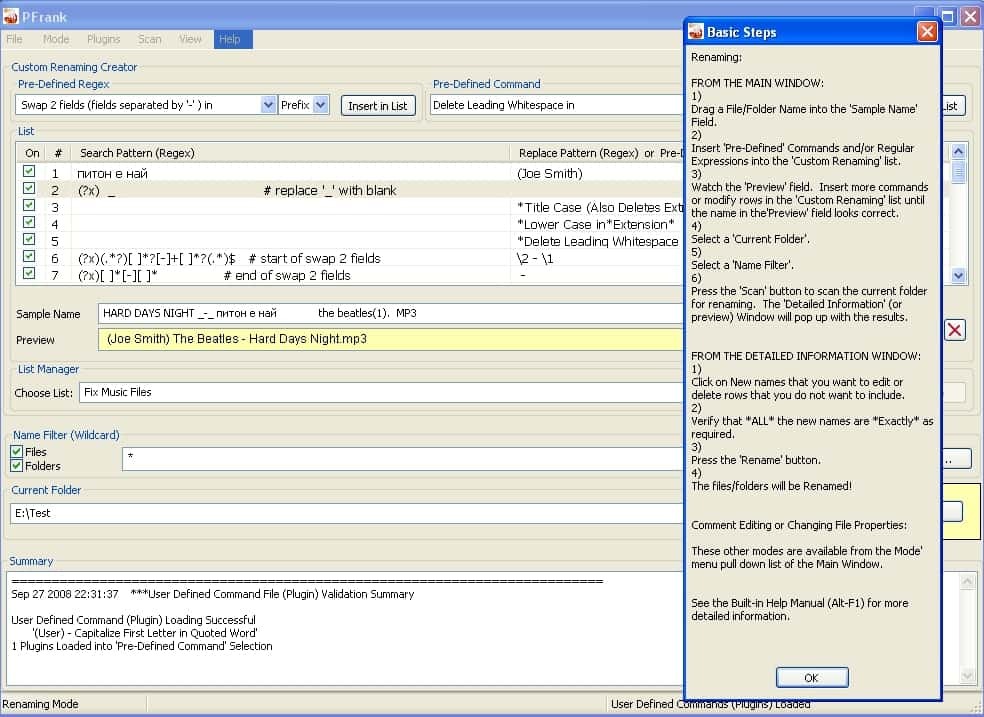 Deze software voor het hernoemen van bestanden heeft veel functies.
Deze software voor het hernoemen van bestanden heeft veel functies.
Functies/voordelen:
- Het ondersteunt Metadata-tags voor verschillende bestandstypen.
- Het kan bestandseigenschappen en metatags wijzigen.
- Licentie: gratis
- Het is de krachtigste software voor het hernoemen van bestanden en heeft veel functies ondersteund.
nadelen
- Moeilijker te gebruiken dan andere software voor het hernoemen van bestanden.
- Het is niet goed voor gewone gebruikers.
Download PFrank
Wilt u meerdere bestanden hernoemen in Windows 10? Bekijk deze handleiding en leer hoe u dit als een professional kunt doen.
7. Hernoemen
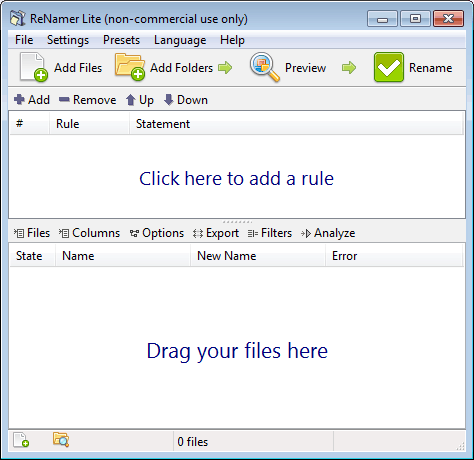 Deze software is erg goed voor het hernoemen van bestanden.
Deze software is erg goed voor het hernoemen van bestanden.
Functies/voordelen:
- ReNamer heeft een goede interface.
- Het ondersteunt een paar verschillende metatags en het is erg krachtig.
- Het heeft de PascalScript-optie voor ervaren gebruikers.
- Er is geen installatie vereist.
nadelen
- Een hulpgids is niet efficiënt
- De website kan kwaadaardig zijn.
Download ReNamer
Als u de naam van mappen in Windows 10 niet kunt wijzigen, bekijk dan dit speciale artikel waarmee u het probleem eenvoudig kunt oplossen.
8. Hernoemen

Dit is een heel eenvoudig programma met slechts een paar functies.
Functies/voordelen:
- Het heeft een intuïtieve interface.
- U kunt zaken effectief veranderen en wat basis bijsnijden doen.
- Het ondersteunt ID 3-tags en reguliere expressies.
nadelen:
- Het heeft minder functionaliteit dan andere software voor het hernoemen van bestanden.
Download Rename-It
Gebruik deze hulpprogramma's voor het verkleinen van de bestandsgrootte om ruimte te besparen en uw bestanden eenvoudig te beheren.
Kortom, het hernoemen van documenten, afbeeldingen of foto's die online zijn gedownload voordat ze op uw computer of telefoon worden opgeslagen, is erg belangrijk. De meeste van de hierboven genoemde software is eenvoudig en gratis te gebruiken. Selecteer degene die het meest geschikt is om aan uw behoeften te voldoen.
Als je nog andere vragen of suggesties hebt, aarzel dan niet om ze achter te laten in de opmerkingen hieronder en je zult ze zeker bekijken.
Veel Gestelde Vragen
U kunt een bestand snel hernoemen door het eenvoudig te selecteren en op de F2-toets op uw toetsenbord te drukken. Typ de nieuwe bestandsnaam in het veld, druk op Enter en dat is alles.
Ja, dat kan hernoem meerdere bestanden in Windows 10, maar het uitvoerresultaat zal enigszins beperkt zijn.
Hoewel u de zichtbaarheid van bestandsextensies in de bestandsverkenner van Windows 10 kunt wijzigen, kunt u extensies niet in bulk wijzigen door documenten te hernoemen. U kunt dit alleen doen met gespecialiseerde softwareoplossingen van derden.
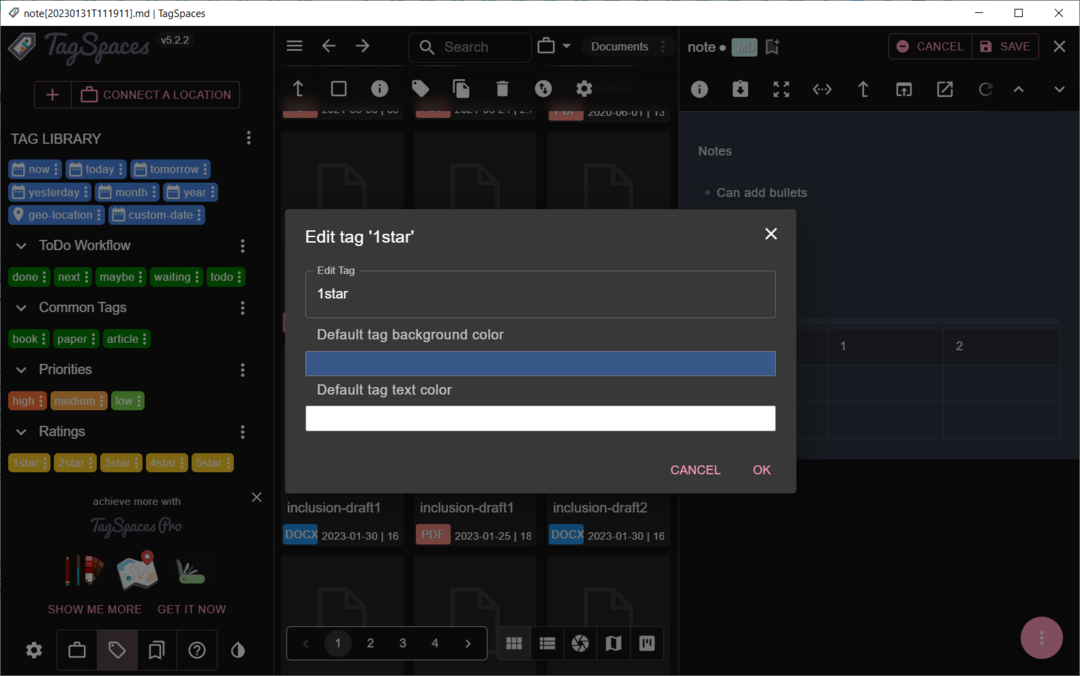
![Beste software voor het vernietigen van bestanden voor Windows 11 [lijst 2023]](/f/0a3616e611f388cf648ffbcb104a13be.jpg?width=300&height=460)
